Hello,大家好,今天跟大家分享几个excel单元格设置的小技巧,都是一些实际工作中比较常用的,学会它们能够快速的提高工作效率,话不多说,让我直接开始吧
一、负数标注为红色
工作中我们可以将负数标注为红色,来快速的区分正负数,首先选择数据区域,然后点击鼠标右键选择设置单元格格式,找到数值我们将小数点设置为0,然后选择最后一个显示样式,点击确定至此设置完毕
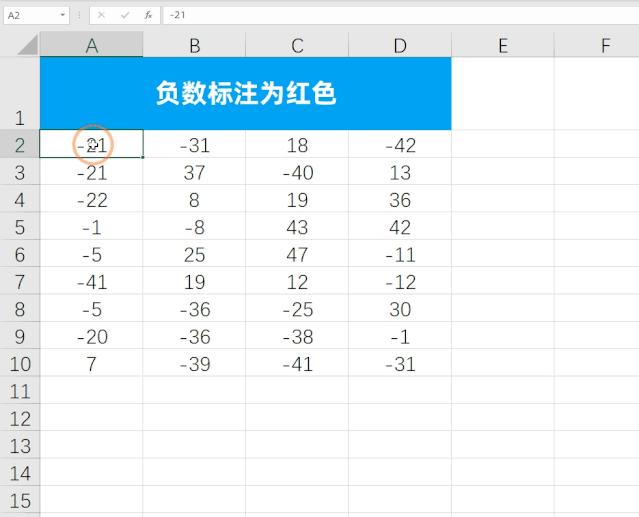
二、设置星期显示
大多数情况,我们的工作都是按照周来规划的,使用日期看起来不太直观,这个时候我们就可以将日期都设置为星期,只需要选择数据区域,然后按快捷键ctrl+1调出格式窗口,在自定义中输入aaaa就会显示为星期几,输入aaa是不会显示星期两个字的
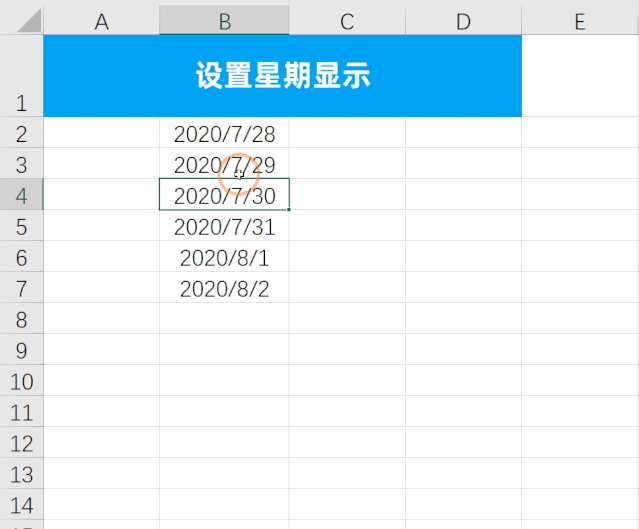
三、输入分数
在excel中很多人都不会输入分数,如果直接显示1/4就会显示为1月4号,我们可以先输入一个0然后输入一个空格再输入1/4这样的话就可以输入分数了
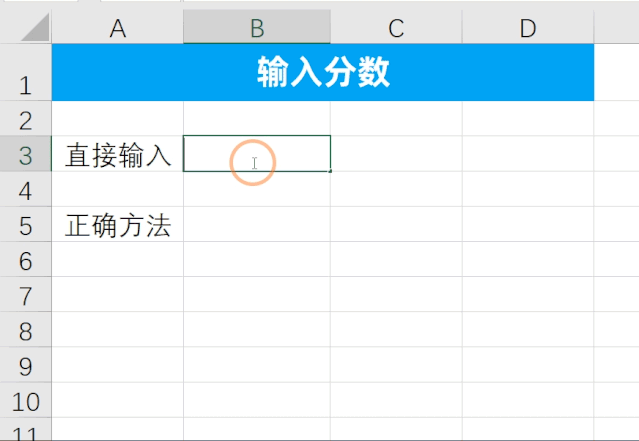
四、跨列居中
在我们使用合并单元格后,数据无法使用分列筛选等数据处理工具,这个时候我们就可以使用跨列居中来代替合并单元格,首先我们选择需要设置的数据区域,然后按Ctrl+1调出格式窗口,在对齐中找到跨列居中即可
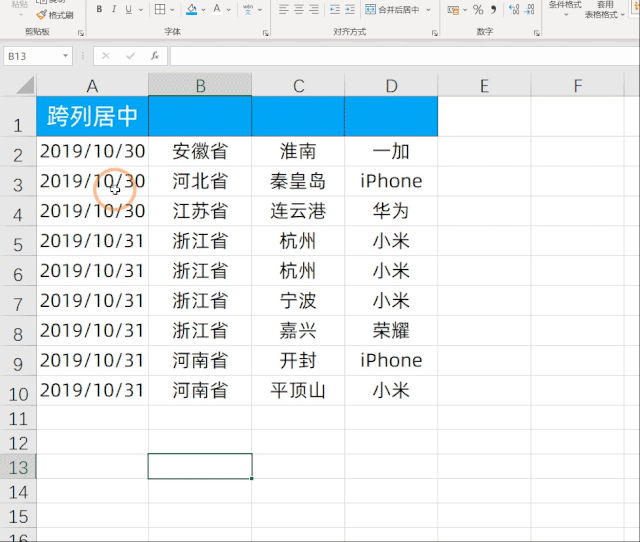
五、添加删除线
有几个人问到如何在文字上添加一条横线,这个其实就是删除线,设置很简单,首先我们选择需要设置的数据,然后按Ctrl+1调出格式窗口,在字体中找到删除线,勾选即可
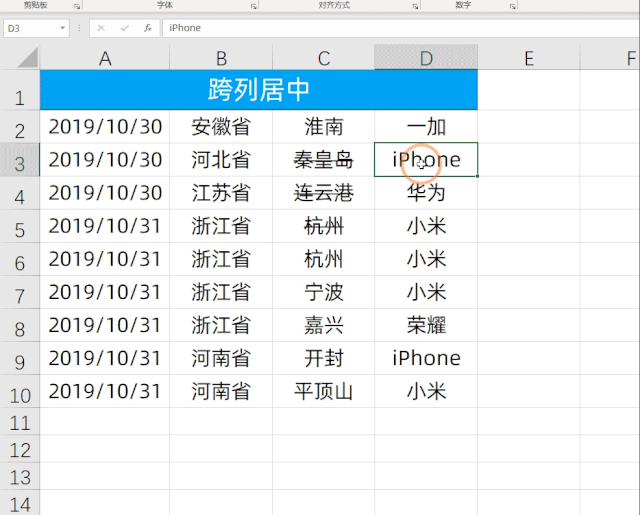
六、批量加单位
很多时候我们遇到带单位的数据都是无法直接运算的,但是使用单元格格式添加的单位却不存在这样的问题,可以直接进行运算,比如我们为50添加单位kg,虽然看起来是50kg,但是单元格中显示的数据其实还是50
设置也很简单,选择数据区域,按Ctrl+1调出格式窗口,然后点击自定义在类型中输入0k!g即可批量添加单位
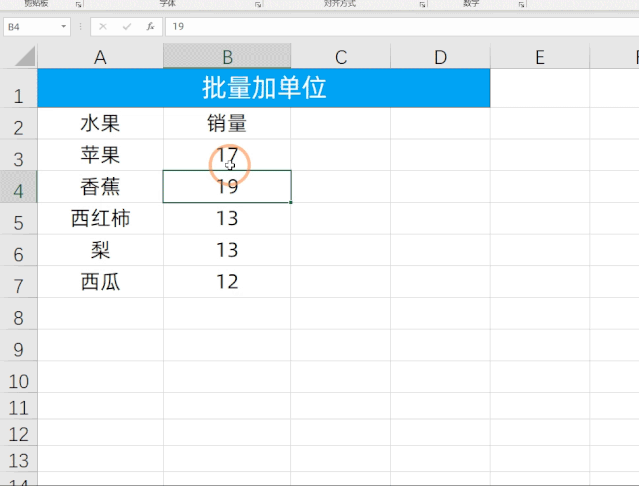
七、快速输入数据
我们也可以利用单元格格式来快速的输入数据,以输入男女为例,只需要将代码设置为:[=1]"男";[=2]"女"随后输入1就显示男,输入2就显示女,在这里需要注意的是单元格的数值还是1和2,它仅仅是以男女显示罢了
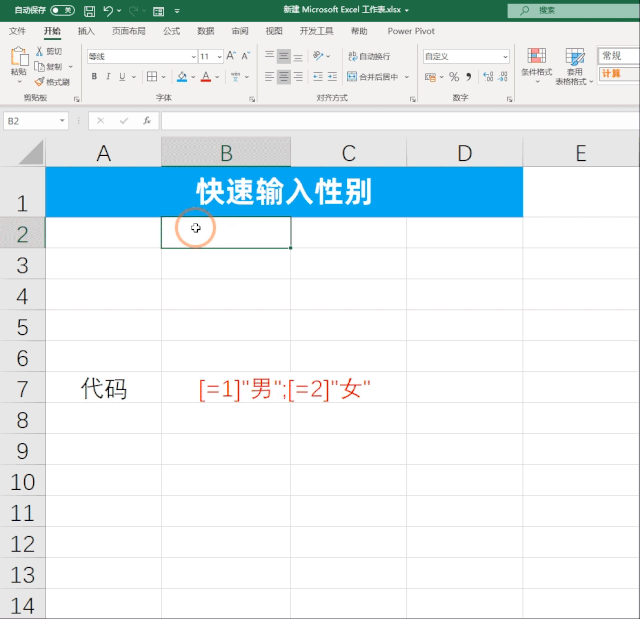
八、设置万元显示
时候数据比较大,我们可以将其设置为万元显示,只需要将代码设置为:0!.0,"万"然后点击回车即可
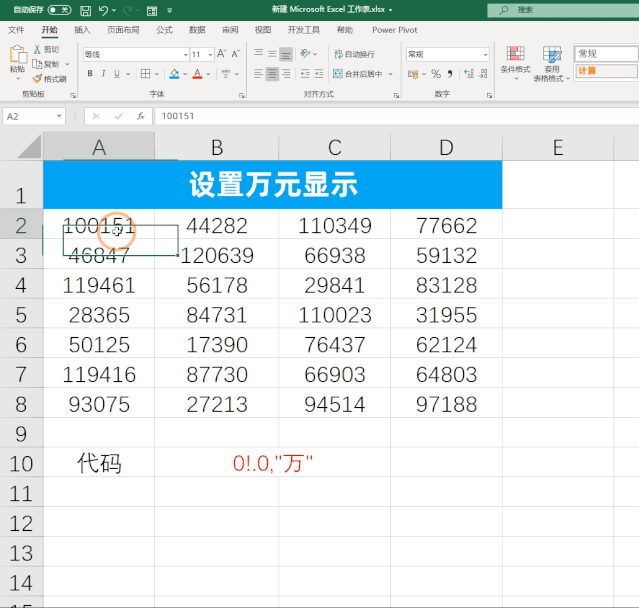
九、设置手机号码格式
自定义单元格格式还可以用于规范手机号格式,比如在这里我们将手机格式设置为344的显示显示,只需要在类型中输入000-0000-0000点击确定即可
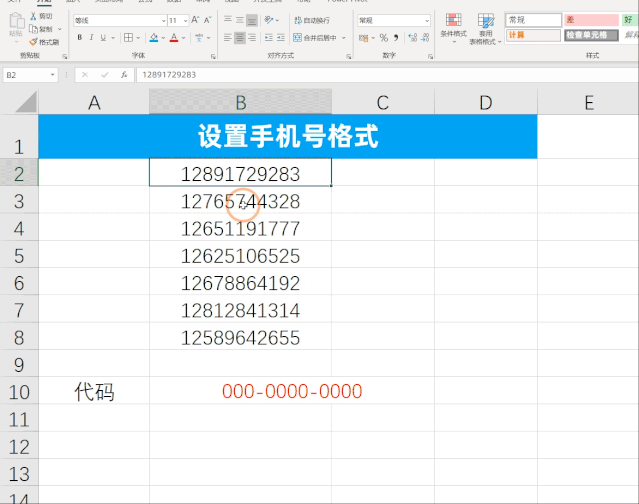
十、条件判断
单元格格式也能实现类似if函数条件判断的效果,不过它仅仅只能输出三个结果,我们以成绩为例,只需要将代码设置为[>=85]"优秀";[>=60]"及格";"不及格"点击确定即可,在这里85分以上的会显示为优秀,60到85之间会显示为及格,其余的显示为不及格
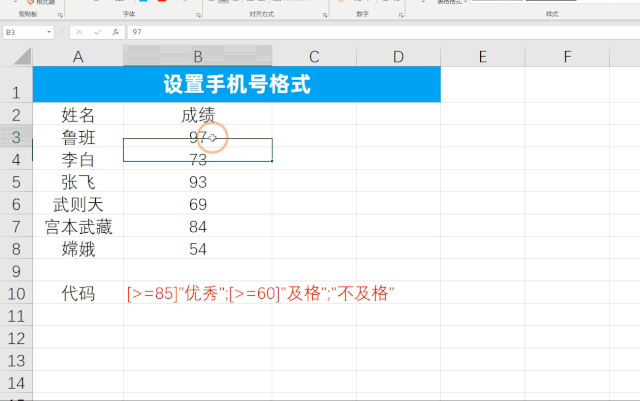
以上就是今天分享的10个单元格格式设置的小技巧,你学会了吗?
我是excel从零到一,关注我,持续分享更多excel技巧

























 被折叠的 条评论
为什么被折叠?
被折叠的 条评论
为什么被折叠?








